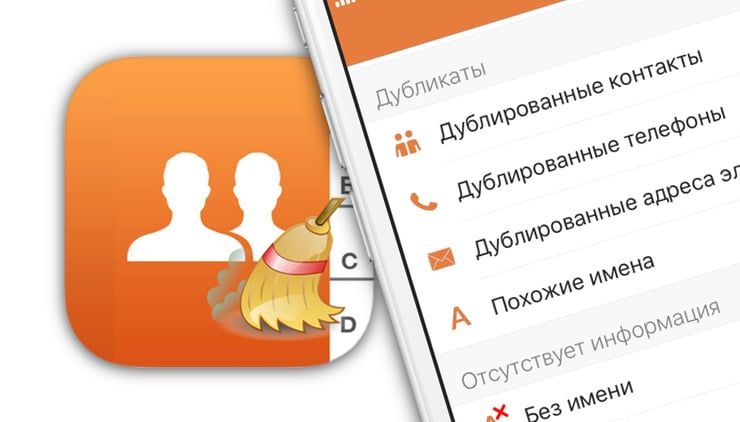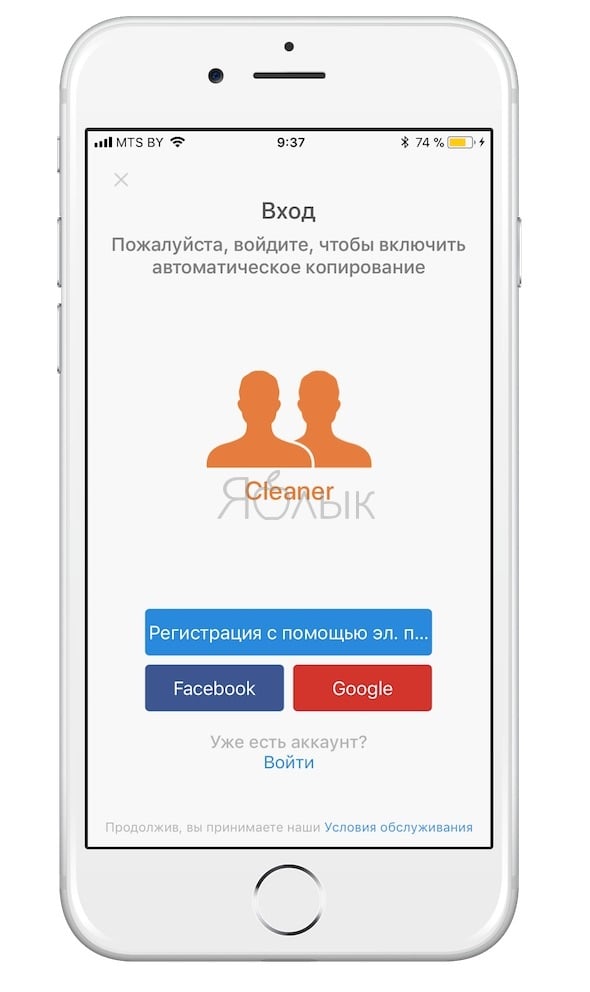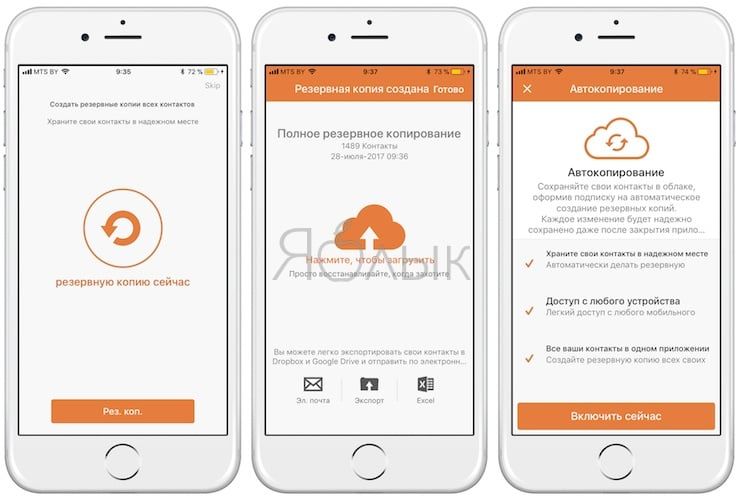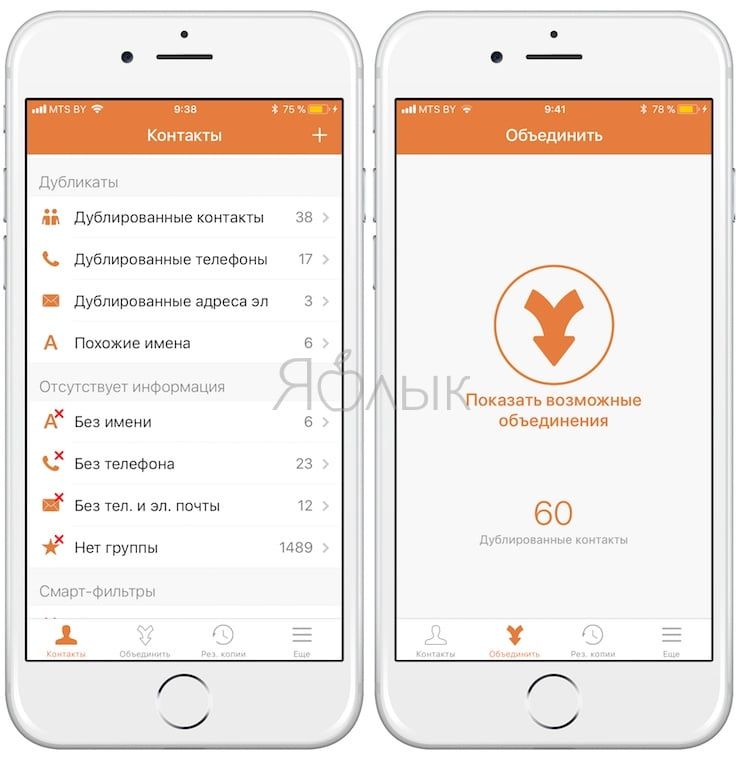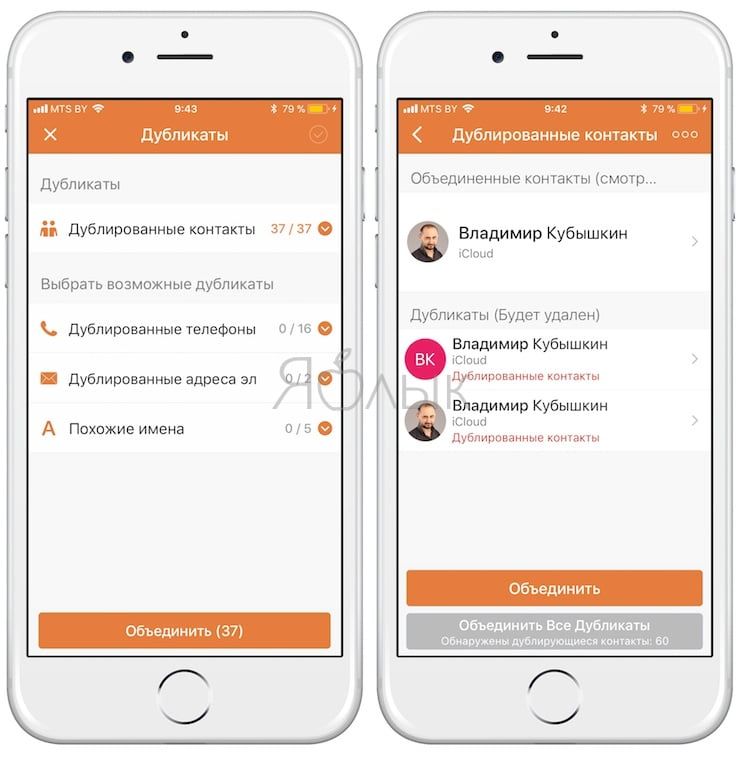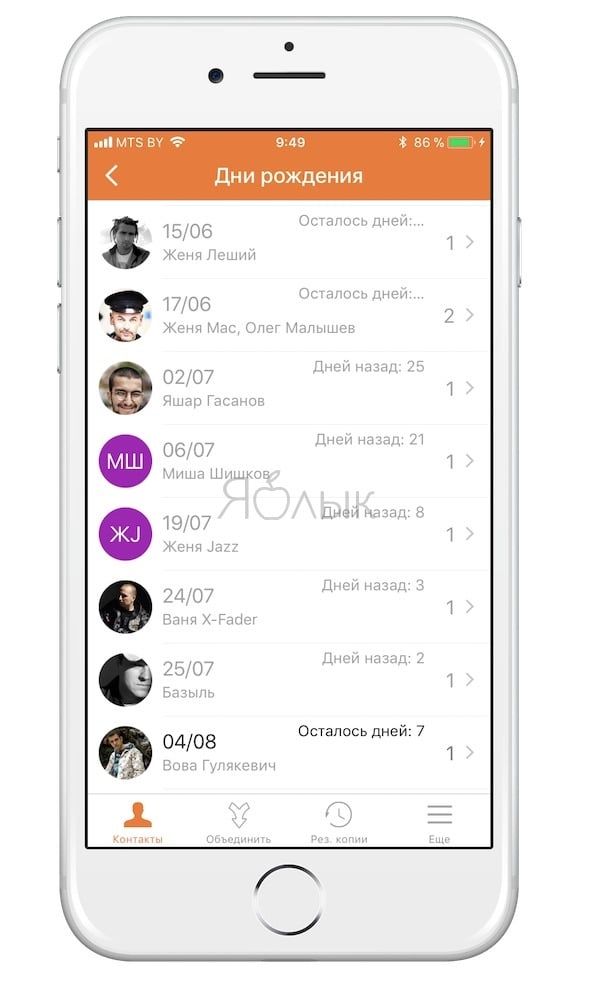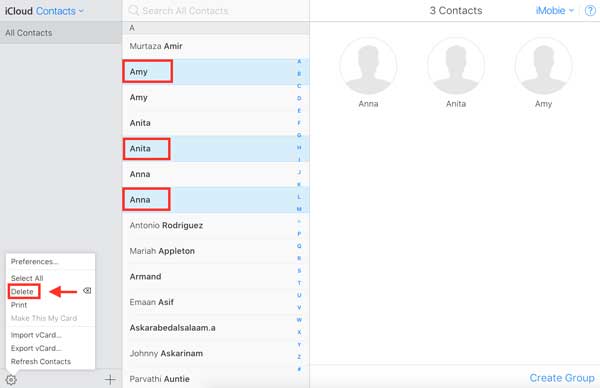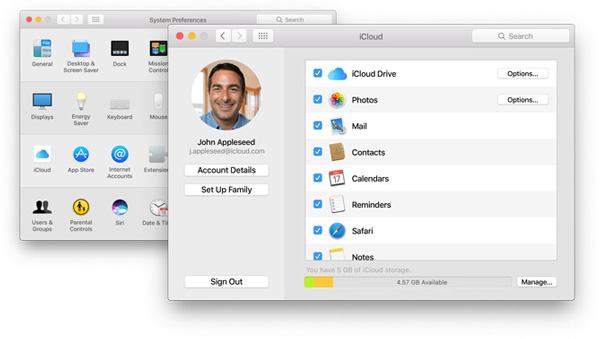- Дублирование контактов после настройки программы «Контакты iCloud»
- Подготовка
- Удаление дубликатов контактов
- На компьютере Mac
- На компьютере c ОС Windows
- Cleaner Pro, или как найти, объединить и удалить дубликаты контактов в iPhone
- Простой способ удалить дубликаты контактов на iPhone
- Как удалить дубликаты контактов на iPhone:
- Как объединить / объединить дубликаты контактов на iPhone
- Путь 1. Как автоматически объединить дубликаты контактов iPhone (проще всего)
- Путь 2. Как удалить контакты iPhone через iCloud
- Путь 3. Как объединить контакты iPhone на Mac
- Путь 4. Как вручную комбинировать контакты iPhone
Дублирование контактов после настройки программы «Контакты iCloud»
Если после настройки программы «Контакты iCloud» на компьютере Mac или PC отображаются повторяющиеся контакты, выполните следующие действия.
Подготовка
- Если среди контактов на iCloud.com есть дубликаты, посетите страницу Поддержка iCloud для получения помощи.
- Если на компьютере контакты дублируются, но не дублируются на веб-сайте iCloud.com, выполните следующие действия.
Удаление дубликатов контактов
Выполните следующие действия для используемой операционной системы.
На компьютере Mac
- Создайте копию контактов.
- Откройте программу «Контакты».
- В меню «Карточка» выберите «Карточка» > «Найти дубликаты».
- Когда появится запрос, нажмите кнопку «Объединить».
- Повторяйте действия 2 и 3, пока все дубликаты не будут удалены.
- Создайте еще одну копию своих контактов iCloud.
На компьютере c ОС Windows
Для справки см. следующие статьи Microsoft:
Информация о продуктах, произведенных не компанией Apple, или о независимых веб-сайтах, неподконтрольных и не тестируемых компанией Apple, не носит рекомендательного или одобрительного характера. Компания Apple не несет никакой ответственности за выбор, функциональность и использование веб-сайтов или продукции сторонних производителей. Компания Apple также не несет ответственности за точность или достоверность данных, размещенных на веб-сайтах сторонних производителей. Обратитесь к поставщику за дополнительной информацией.
Источник
Cleaner Pro, или как найти, объединить и удалить дубликаты контактов в iPhone
Навести порядок среди записей в контактах штатного приложения на iOS может решиться далеко не каждый. И это понятно, ведь в основном все записи добавляются в спешке, их очень много, постоянно появляются дубликаты, да и удалять каждый элемент по отдельности адски неудобно и долго. На помощь придёт программа Cleaner Pro, которая может сделать всё вышеперечисленное (и даже больше) с удовольствием.
Пожалуй, приложение «Контакты» в iPhone — это единственный элемент, который практически не видоизменялся с самого зарождения операционной системы iOS. В нём невозможно отследить дубликаты, нельзя быстро объединить контакты, нет возможности удаления нескольких контактов одновременно. Без приложений от сторонних разработчиков тут просто не обойтись. «Золотой серединой» между ценой и функционалом станет Cleaner Pro.
Для начала использования программы необходимо зарегистрироваться или же войти через профили социальных сетей Facebook или Google+, что очень удобно и уже давно должно стать обязательным требованием при создании приложений, требующих аутентификацию.
Процесс регистрации необходим для того, чтобы иметь доступ к нескольким учётным записям на разных смартфонах (Exchange, iCloud, Local Address Book). Так что переместить контакт или группу контактов с одного iPhone на другой не составит труда.
После экспорта контактов из штатного приложения iOS разработчики настоятельно рекомендуют создать резервную копию. Бэкап можно хранить в облачном хранилище iCloud, отправить в любое другое облачное хранилище с установленным клиентом на iPhone или же переслать по почте в формате VCF. Cleaner Pro поддерживает функцию автоматического резервного копирования, так что шансы потерять даже недавно добавленные контакты стремятся к нулю.
Первое, что понравится пользователям Cleaner Pro — так это возможность быстрого удаления одного или нескольких контактов. Один контакт удаляется свайпом влево и нажатием по кнопке подтверждения. Тапнув по аватарке контакта можно выделить несколько записей для последующего копирования, объединения или удаления. А единственная кнопка-галочка сразу выделит все контакты.
В блоке «Дубликаты» вы без проблем отыщите группы одинаковых контактов, номеров, похожие имена или повторяющиеся адреса электронной почты. Cleaner Pro автоматически предложит избавиться от всех дубликатов или выборочно настроить каждый контакт с удалением лишних данных.
Раздел «Отсутствующее поле» поможет избавится от всяческого мусора, вроде контактов без телефона, или же найти контакты без электронной почты или группы и добавить их.
Не менее интересным и полезным будет раздел «Смарт-фильтры». В нём отображается хронологически отсортированная история добавленных контактов, все записи с указанными днями рождениями (также указывается количество дней до памятной даты), разделы компания и должность.
Резервное копирование производится как локально (сохраняется история изменений или удалений записей), так и в облаке (целиком на момент копирования).
Cleaner Pro имеет очень простой и понятный интерфейс, не вызывающий каких-либо затруднений. Приложение полностью локализовано на русский язык.
Каждому пользователю, имеющему огромную базу неупорядоченных контактов, Cleaner Pro окажет посильную помощь. Особенно понравилась мощная система резервного копирования и работа с несколькими аккаунтами. Приложение однозначно стоит своих денег.
Источник
Простой способ удалить дубликаты контактов на iPhone
Рано или поздно пользователи iPhone сталкиваются с такой проблемой как дубликаты контактов в адресной книге. Данная проблема особенно актуальна при частой смене смартфонов и использовании облачного сервиса iCloud для хранения данных. Также это может появиться при включенной синхронизации смартфона с аккаунтом Google.
Удалять дубликаты контактов на iPhone удобно с помощью бесплатного приложения от компании Business Contacts Solutions. Следуйте нашей инструкции и у вас не возникнут вопросы. Единственное, что порекомендуем – перед началом процедуры, во избежание случайного удаления номеров, сделать резервную копию адресной книги через iTunes или iCloud.
Как удалить дубликаты контактов на iPhone:
Шаг 1: Загрузите бесплатное приложение Cleanup Duplicate Contacts по этой ссылке.
Шаг 2: Запустите программу и подтвердите, что готовы предоставить ей доступ к телефонной книге iPhone.
Шаг 3: Нажмите кнопку со стрелками «Analyze». Программа перед началом сканирования предложит задействовать также данные из облачных сервисов.
Шаг 4: На следующем шаге приложение покажет общее количество контактов и число дубликатов. Нажмите кнопку Review Duplicates, если хотите убедиться, что программа не допустила ошибку.
Шаг 5: Нажмите Merge, чтобы объединить дублирующиеся контакты.
Это все. При желании можно настроить резервное копирование адресной книги. Для этого нужно перейти на вкладку Backup и получить аккаунт на сервисе. После этого Cleanup Duplicate Contacts позволит сохранять бекапы контактов на устройстве.
Источник
Как объединить / объединить дубликаты контактов на iPhone
Размещено от Джейн Уинстон Январь 13, 2021 18: 40
Контакты упрощают ваше общение на iPhone с помощью сообщения или звонка.
Однако, когда вы говорите Сири позвонить Джеку, он спрашивает, к какому Джеку вы звоните, потому что на вашем iPhone есть несколько контактов с именем Джек, вы, должно быть, столкнулись с проблемами.
Для этих дублирующих контактов на iPhone лучшее решение — объединить.
В этом посте собраны простые способы 4, чтобы помочь вам объединить контакты iPhone, удалив дубликаты или объединяя несколько в один.
- Путь 1. Как автоматически объединить дубликаты контактов iPhone (проще всего)
- Путь 2. Как удалить контакты iPhone через iCloud
- Путь 3. Как объединить контакты iPhone на Mac
- Путь 4. Как вручную комбинировать контакты iPhone
Путь 1. Как автоматически объединить дубликаты контактов iPhone (проще всего)
Самый простой способ объединить контакты iPhone — это использовать приложение, чтобы автоматически выполнить задачу.
iPhone Transfer — это программа, которая помогает вам выбирать дубликаты контактов и объединять их в один. Он может работать с вашими контактами на iPhone XS / XR / X / 8 / 7 / 6 / 5 / 4 и т. Д.
Найти и объединить дубликаты контактов на iPhone.
Добавить и изменить контакты на компьютере.
Перенос контактов iPhone на компьютер / iPhone.
Шаг 1. Подключите iPhone к компьютеру
Загрузите и установите iPhone Transfer на свой компьютер. Существует одна версия для Windows 10 / 8 / 7 / XP и Mac OS соответственно. Подключите iPhone к компьютеру через USB-кабель и запустите диспетчер контактов iPhone.
Шаг 2. Предварительный просмотр и выбор контактов iPhone
После того, как приложение распознает ваш iPhone, разверните имя устройства в левом верхнем углу и нажмите «Контакты» на левой ленте. Найдите справа, вы можете просмотреть все контакты на iPhone. Если вы хотите изменить какой-либо контакт, выберите его и нажмите «Изменить» на верхней ленте, чтобы открыть редактор. Здесь вы можете изменить фотографию, группу или добавить информацию в контакт.
Шаг 3. Объединить контакты на iPhone
Если в вашем iPhone много дублирующих контактов, нажмите кнопку «Удалить дубликаты» в верхней части окна. Выберите тип соответствия во всплывающем диалоговом окне и нажмите «Объединить». Затем менеджер контактов iPhone удалит дубликаты контактов iPhone, объединив их в зависимости от типа соответствия.
Когда это будет сделано, отключите iPhone от компьютера. Перейдите в приложение контактов iPhone, и несколько контактов должны исчезнуть.
Кроме того, это программное обеспечение может помочь вам сделать:
Путь 2. Как удалить контакты iPhone через iCloud
iCloud предлагает доступ к веб-сайту для управления контактами iPhone в алфавитном порядке, что позволяет легко находить дубликаты контактов. Кроме того, вы можете быстро удалить несколько контактов на iPhone.
Шаг 1 , Введите icloud.com в адресной строке вашего браузера и нажмите клавишу Enter. Затем введите свой Apple ID и пароль, ответьте на вопросы безопасности или используйте проверочный код, полученный на вашем iPhone, для доступа к вашей учетной записи iCloud.
Шаг 2 . Щелкните «Контакты» на главной странице, чтобы перейти на следующую страницу. Затем просмотрите контакты iPhone и найдите дубликаты контактов iPhone, которые нужно удалить. Нажмите кнопку «Ctrl» в Windows / кнопку «Cmd» на Mac и выберите несколько контактов на iPhone.
Шаг 3 . Разверните кнопку «меню» со значком шестеренки в нижнем левом углу и нажмите «Удалить», чтобы удалить повторяющиеся контакты iPhone. Вы можете нажать «Обновить контакты», чтобы проверить список контактов после удаления.
Путь 3. Как объединить контакты iPhone на Mac
Если вы когда-либо синхронизировал контакты iPhone с Mac, затем вы можете объединить ваши контакты iPhone через приложение Контакты.
Шаг 1 . Убедитесь, что на вашем iPhone включены контакты iCloud. Включите Mac, перейдите в «Меню Apple»> «Системные настройки»> «iCloud» и выберите опцию «Контакты», чтобы синхронизировать контакты iPhone с Mac.
Шаг 2 . Откройте приложение «Контакты» на Mac, удерживайте кнопку «Cmd» и выделите несколько контактов, которые вы хотите удалить. После нажатия кнопки «Удалить» на клавиатуре повторяющиеся контакты будут удалены.
Шаг 3 , Подождите, пока список контактов не будет синхронизирован с вашим iPhone. Затем при открытии приложения «Контакты iPhone» дублированные контакты должны исчезнуть.
Путь 4. Как вручную комбинировать контакты iPhone
Apple представила функцию для iPhone, которая называется ссылка контакты. Умеет объединять контакты на iPhone вручную. Если у вас есть только несколько дублирующих контактов, этот способ может помочь вам удалить дубликаты контактов iPhone. Ссылка контакта подходит для ситуации, когда два контакта имеют разные контактные данные для одного и того же человека.
Шаг 1 , Запустите приложение контактов iPhone на главном экране. Просмотрите вверх и вниз, чтобы найти дубликаты контактов.
Шаг 2 . Выберите один повторяющийся контакт iPhone, чтобы открыть его на подробном экране, нажмите меню «Изменить» в правом верхнем углу, а затем прокрутите вниз, чтобы найти параметр с названием «связать контакты». Нажмите на него, чтобы открыть список контактов iPhone, найдите и выберите другой контакт для того же человека.
Шаг 3 . Затем нажмите «Связать» вверху экрана, чтобы объединить два контакта в один. После этого второй контакт исчезнет с вашего iPhone, а контактная информация будет объединена с первым.
Примечание: После объединения контактов iPhone вы все равно можете проверить два отдельных контакта в разделе «Связанные контакты».
Этот способ применяется только к нескольким дубликатам контактов, а не к групповым контактам.
В этом уроке мы собрали простые способы 4, которые помогут вам объединить контакты iPhone. Вы можете использовать iCloud для объединения контактов iPhone на компьютере, объединения контактов на Mac с помощью приложения «Контакты» или с помощью Contact Link для объединения контактов в один, и этот способ работает только для небольшого количества контактов. Самый простой способ — использовать iPhone Transfer, чтобы найти и удалить дубликаты контактов на iPhone. Теперь вы можете понять, как очистить контакты iPhone.
Источник